RadRails插件在MyEclipse的安装
准备:在安装插件之前,建议先安装Ruby、Rails以及MySQL。我选择的Ruby安装包是rubyinstaller for windows版本,可以在http://rubyinstaller.org/网站上下载。安装过程非常简单,直接按照向导提示即可(注意,在安装过程中,一定要选中Enable RubyGems选项,该选项默认为选中):
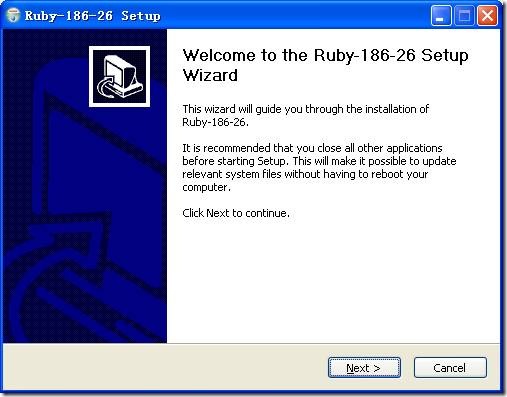
安装完成后,进入命令窗口,输入命令:ruby –v,如果能够显示ruby的版本,则说明安装成功(安装程序已经为ruby添加了系统路径)。
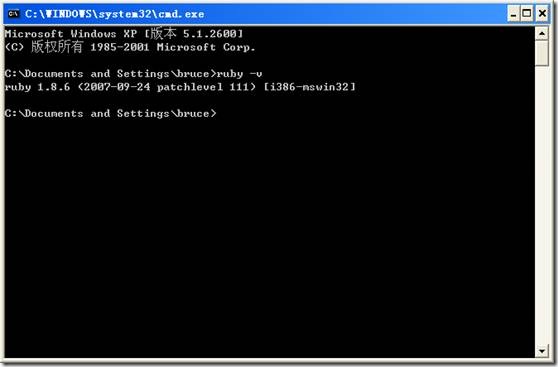
可以看到,我安装的ruby版本为1.8.6。接下来,应该更新Gem系统,执行命令:gem update –system;然后,安装rails,rails版本为2.3.5,执行命令:gem install –v=2.3.5 rails。安装完毕后,可以执行命令rails –v检查rails的版本号。
现在,需要安装MySQL。注意安装MySQL的版本号,因为Ruby提供的针对MySQL的Adapter似乎只针对MySQL 5.0版本。我安装的版本号为5.0.18 for windows,可以在MySQL的官方网站上下载。安装过程这里不再赘述。如果要验证是否安装成功,可以在命令窗口下输入如下命令,假设用户名和密码均为root:
mysql –uroot -proot
如果安装正确,会出现如下界面:

接下来,还要安装ruby针对mysql的gem,我选择的gem为mysql-2.8.1-x86-mswin32.gem,下载到该文件后,假设保存到ruby的安装目录c:\ruby下,转到该目录后,执行命令:
gem install mysql-2.8.1-x86-mswin32.gem
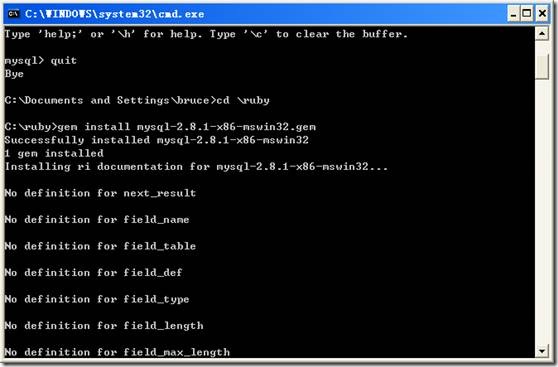
系统会提示安装成功,但不知为何,再安装相关文档时,却提示了No definition错误。不过,这并不影响我们对mysql的使用。
下面,就可以在MyEclipse下安装RadRails的插件了。我选择的MyEclipse版本为8.5。安装步骤如下:
1、打开“MyEclipse”——“MyEclipse Configuration Center”
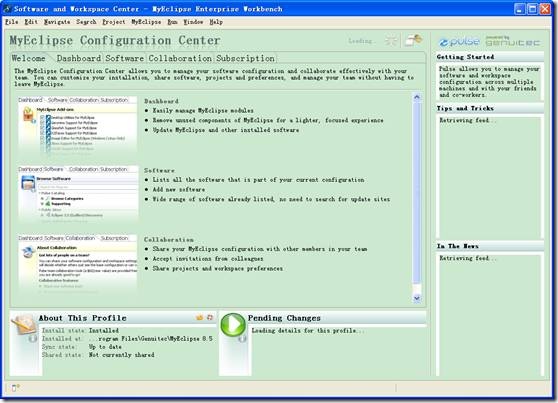
2、选择“Software”标签,点击左侧的“add site”:
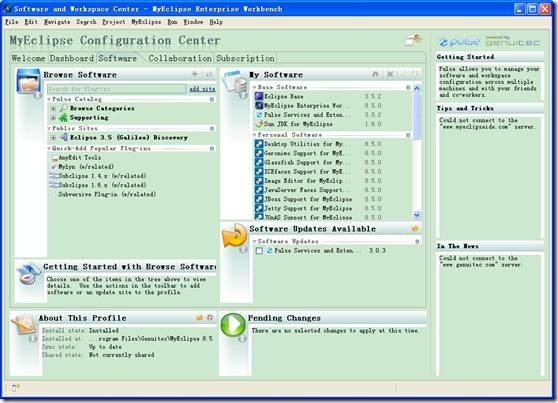
弹出对话框:
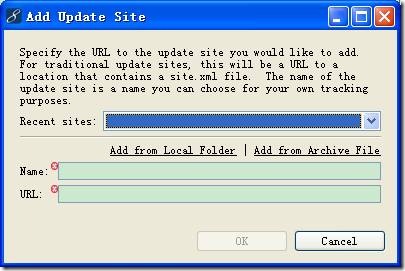
3、输入站点名称(可任意,我输入的名称为Rails),和URL:
http://download.aptana.com/tools/radrails/plugin/install/radrails-bundle
4、此时,在左侧就会出现Personal Sites,在里面显示新添加的站点名称Rails:

5、点击该站点名称,系统会连接该URL,并Load数据,Load的过程可能会有1分钟左右的时间,然后就会在该站点出现Rails-Aptana RadRails树形结构,点击“Aptana RadRails”,则在屏幕右下方的Pending Changes中显示“Managed Changes:1 Change”:
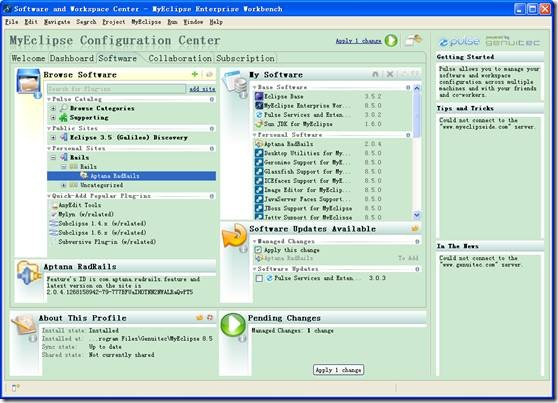
6、点击“Apply 1 Change”,系统首先会验证MyEclipse:
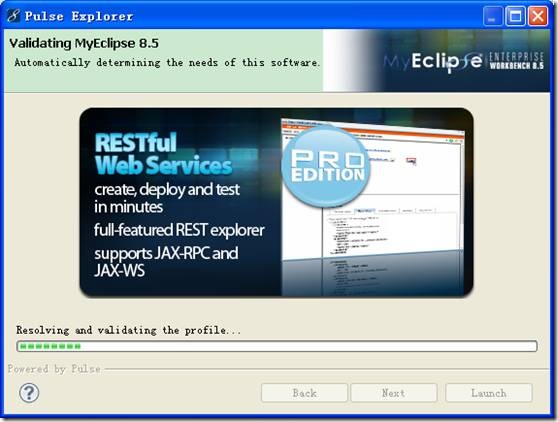
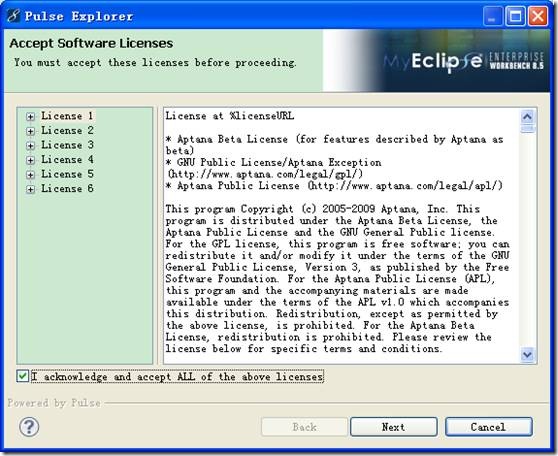
然后,在弹出的“Accept Software Licenses”对话框,勾选接受,点击“Next”
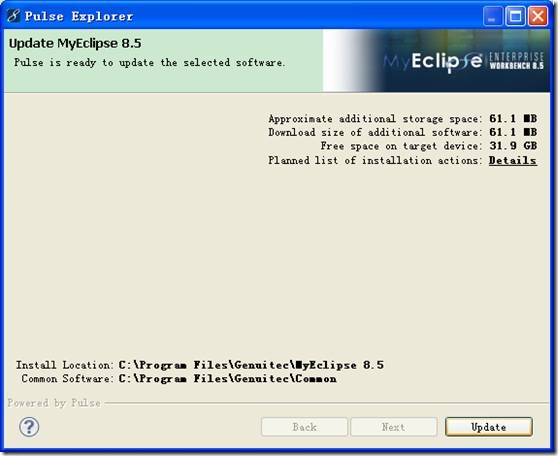
然后,点击“Update”,系统就会执行更新:
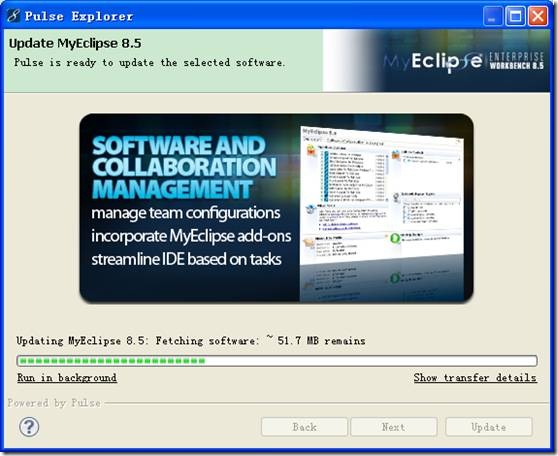
这个过程会比较缓慢,MyEclipse会通过刚才输入的网站地址获取插件所需的软件。令人感到奇怪的是,在最开始的更新过程中,一切都非常正常,更新速度相对较快;但是到更新后期,就会出现错误:
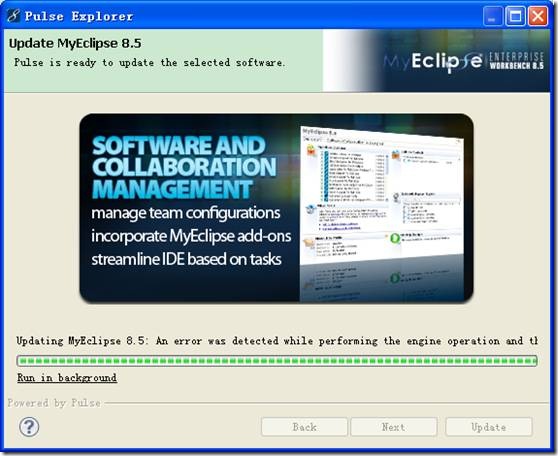
在等待几分钟后,就会因为错误出现如下对话框:
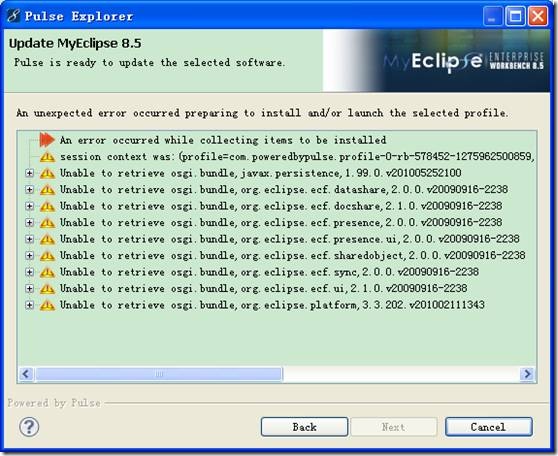
此时,需要点击“Back”,回到更新对话框,然后,重新点击“Update”,它会重新进行更新(之前更新的内容会以较快速度完成,相当于断电续传),每次更新一个,然后重复出现错误提示,直到整个更新过程全部完毕。后期更新的过程可能会持续数个小时,需要耐心等待。该原因并非因为网络原因,即使网络带宽达到专享2M,仍然会出现类似问题。
更新完毕后(在我的机器上,这个过程可能持续了一到两个小时,因此在更新时需要耐心等待),会要求重新启动MyEclipse。
在安装好插件后,系统可能会提示自动安装Gem,如下图所示:
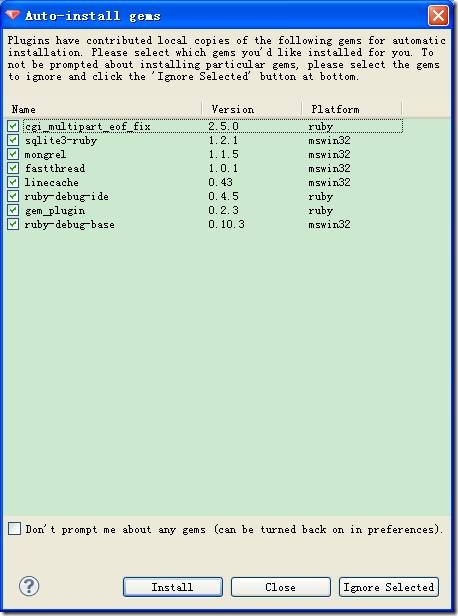
这些版本可能会带来一些问题,因此并不建议安装。
为了验证该插件是否安装成功,并能够与Ruby、Rails以及MySQL环境集成,需要建立一个Sample进行验证。
首先,将MyEclipse视图切换为RadRails:
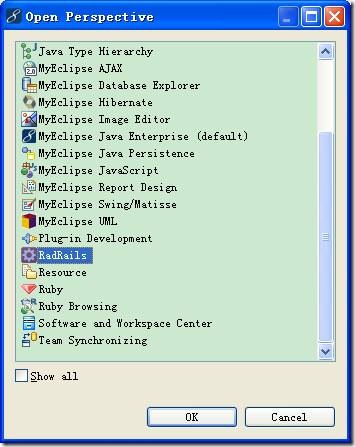
然后,在Ruby Explorer下新建一个Rails Project:
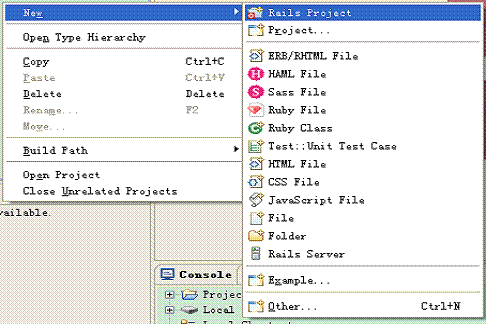
在弹出的对话框中,输入项目名称Sample,并选择数据库为mysql:
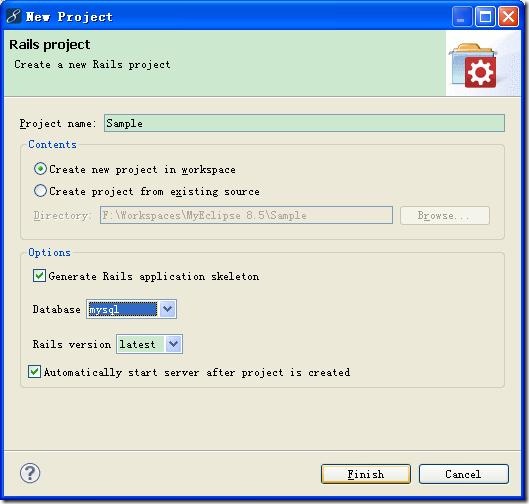
点击Finish,系统就会自动执行Rail命令,生成Rails的相关文件夹和文件,目录结构如下所示:
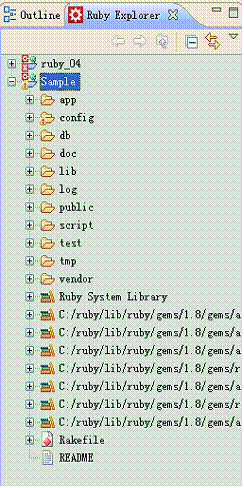
下面,打开config目录下的database.yaml文件,修改development的设置如下(我在mysql中创建了数据库oa):
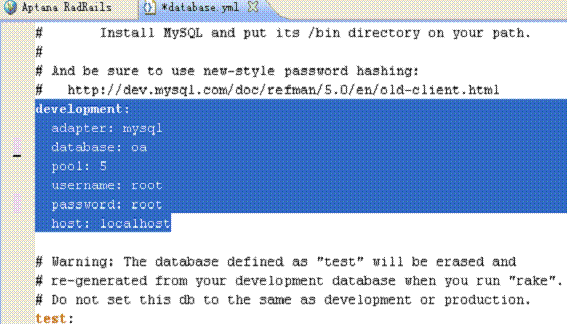 然后,在Servers窗口下,启动Sample项目的服务器(使用WEBrick服务器),默认端口号为3000,然后,打开浏览器,输入地址:http://localhost:3000:
然后,在Servers窗口下,启动Sample项目的服务器(使用WEBrick服务器),默认端口号为3000,然后,打开浏览器,输入地址:http://localhost:3000:
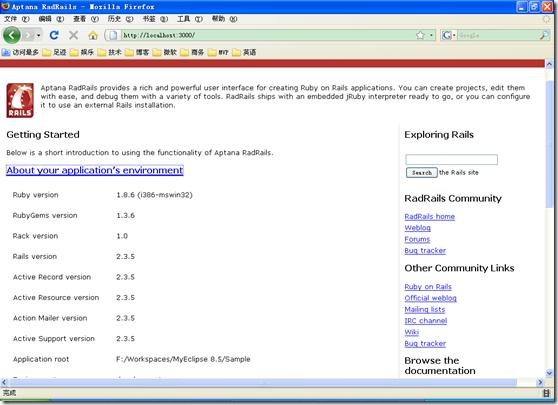
点击about your application’s environment,如果能正确显示ruby等相关信息,则证明环境安装成功。



 浙公网安备 33010602011771号
浙公网安备 33010602011771号